Parandus: tihendatud (zipitud) kaust on Windowsis kehtetu viga
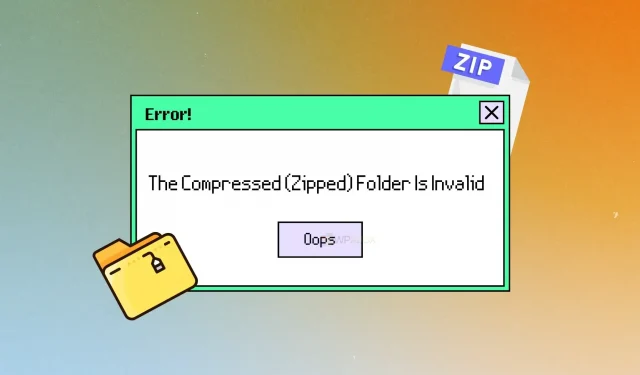
Kas olete väsinud sellest, et teie Windowsi süsteemis on tihendatud (zipitud) kaust kehtetu veateade? Selle vea võivad põhjustada mitmed muutujad, sealhulgas rikutud failid või ühildumatu tihendustarkvara. Tihendatud (zipitud) kaustade funktsioon on kasulik tööriist failide korraldamiseks ja tihendamiseks, kuid purunemisel võib see muutuda tõeliseks probleemiks. Kui seda viga kiiresti ei lahendata, võib see takistada juurdepääsu olulistele failidele või kaustadele ja põhjustada andmete kadumise.
Õnneks on saadaval mitmesuguseid lahendusi, alates lihtsast tõrkeotsingust kuni keerukamate parandusteni. Selles postituses vaatame, kuidas parandada kehtetut tihendatud või ZIP-kausta viga Windowsis. See kehtib Windows 11/10 ja muude Windowsi versioonide kohta.
Millal see viga ilmneb?
Tihendatud (zip) kaust ei kehti. Hoiatus kuvatakse, kui proovite Windows 11/10 süsteemis Windows Exploreri abil tihendatud kausta ekstraktida ja ekstraktimise protseduur ebaõnnestub. Veateade näitab, et tihendatud (zipitud) kaust ei kehti ja ekstraktimise protseduur ebaõnnestus.
Parandus: tihendatud (zipitud) kaust on Windows 11/10 puhul kehtetu
Siin on mõned viisid kehtetu tihendatud kausta probleemi lahendamiseks Windowsi arvutis.
- Hankige tihendatud failist uus koopia
- Installige uuesti faili tihendamise tööriist
- Proovige alternatiivset varundustarkvara
Need peaksid töötama iga kasutajakontoga.
1] Hankige tihendatud failist uus koopia
Tihendatud faili uhiuue koopia hankimine võib sageli olla lihtsaim ja tõhusaim viis tihendatud (zipitud) kausta vea tõrkeotsinguks Windowsis. Kui tihendatud faili on võimalik uuesti alla laadida, võib see säästa palju aega ja vaeva, mis muidu oleks seotud faili ekstraheerimisega seotud probleemide lahendamisega.
Saate veenduda, et teil on tihendatud kausta puhas ja rikkumata versioon, kui laadite selle uuesti alla, mis võib lahendada kaevandamise probleemid ilma täiendavate toiminguteta. See lähenemisviis on kasulik, kui tõrke põhjuseks on rikutud fail või probleem esmase allalaadimise ajal.
2] Installige failitihendustööriist uuesti.
Samuti peaksite kaaluma failide tihendamise utiliidi uuesti installimist. See meetod võib aidata lahendada mis tahes probleeme, mis võisid teiste võimalike põhjuste hulgas tekkida rikutud installist või puuduvast failist.
Kõigepealt eemaldage arvutist olemasolev failide tihendamise tööriist. Pärast programmi desinstallimist saate selle uuesti installida, laadides kindlasti alla uusima versiooni. Samuti on hea mõte värskendada tihendusutiliiti, kui see on saadaval, kuna see võib aidata parandada vigu või ühilduvusprobleeme, mis võivad tõrke põhjustada. Windowsi arvutis rakenduse desinstallimiseks tehke järgmist.
- Alustage menüü Start käivitamisega ja otsige seadeid.
- Avage rakendus Seaded ja navigeerige vasakpoolsel navigeerimisribal jaotisesse Rakendused.
- Seejärel valige valikute loendist “Installitud rakendused”, kerige allapoole, et leida faili tihendustööriist, mida soovite desinstallida, ja klõpsake selle kõrval olevat kolme punktiga ikooni.
- Seejärel valige rippmenüüst Uninstall ja oodake, kuni protsess on lõpule viidud.
- Pärast tarkvara desinstallimist taaskäivitage arvuti ja laadige pakkimistööriist uuesti alla tootja veebisaidilt.
3] Proovige alternatiivset arhiveerimistarkvara
Kui olemasoleva failitihendusutiliidi uuesti installimine ei parandanud Windowsi viga „tihendatud (zipped) kaust ei kehti”, võite proovida mõne teise tootja tarkvara arhiveerida. See meetod nõuab teistsugust failitihendusprogrammi, mis aitab teil vältida teie praeguse instrumendiga seotud probleeme.
Alternatiivne tihendustarkvara sisaldab 7-Zip, WinRAR, PeaZip ja Bandizip. Need tasuta tööriistad võivad pakkuda funktsioone, mis on võrreldavad teie praeguse failitihendustööriistaga, näiteks tihendatud failide loomine ja ekstraktimine. Muu arhiveerimistarkvara kasutamine aitab teil kindlaks teha, kas viga on teie praeguse tööriista jaoks ainulaadne või on tegemist üldisema probleemiga, mis on seotud teie arvuti failide tihendamisega.
Järeldus
Lõppkokkuvõttes on tihendatud (zipitud) kaust kehtetu. Windows 11/10 viga võib olla masendav, kuna see takistab juurdepääsu olulistele failidele ja võib põhjustada andmete kadumise.
Probleemile on aga mitmeid lahendusi, alates lihtsast tõrkeotsingust kuni täpsemate parandusteni. Võimalikud abinõud on tihendatud faili uue koopia hankimine, failitihendustööriista uuesti installimine või muu arhiveerimistarkvaraga katsetamine.
Kuidas teisendada Zip-fail tavaliseks?
Ainus viis selle tavaliseks kaustaks teisendamiseks on ZIP-faili lahti pakkimine. Windows pakub iga ZIP-faili jaoks oma ekstraheerimismeetodit, sealhulgas paroolituge. Kuid mõned failivormingud, mis ei vasta standardsele tihendusmeetodile (nt WINRAR), vajavad failide ekstraktimiseks spetsiaalset tihendustarkvara.
Kuidas muuta tihendatud ZIP-kausta õigusi?
Peate minema kontekstimenüü abil kausta atribuutidele ja lülituma jaotisesse “Turvalisus”. Siin saate lisada vastavate lugemis- ja kirjutamisõigustega kasutajaid, et kasutajal oleks täielik juurdepääs. Kui soovite juurdepääsu eemaldada, saate kasutajakonto loendist eemaldada ja nad ei saa faili avada.


Lisa kommentaar